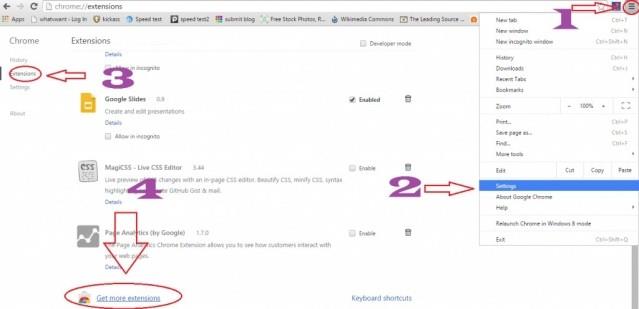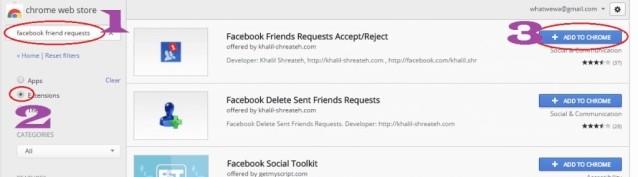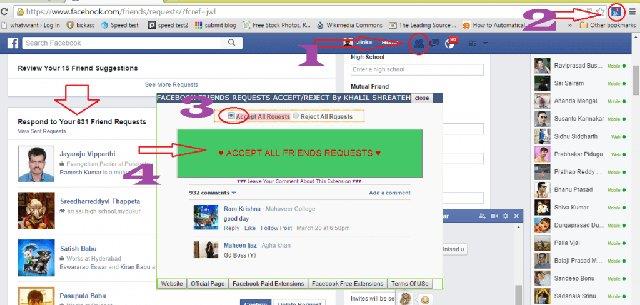Si tiene alrededor de 1,000 personas que envían solicitudes de amistad en Facebook y desea aceptar o eliminar todas esas solicitudes rápidamente. Solo le toma 2 minutos con algunas configuraciones simples de la siguiente manera.
El Aceptar o eliminar su invitación en Facebook con bastante facilidad. Sin embargo, si hay demasiadas invitaciones, la implementación de cada una lleva mucho tiempo. Muchos sitios le muestran cómo aceptar (o eliminar) una serie de solicitudes de amistad utilizando algunos scripts de Java. Sin embargo, en este artículo, download.vn lo guiará por un método muy simple sin usar scripts java. Eso está usando la extensión de Chrome.
Primero, abre Google Chrome . Si no usa Chrome, descargue este software en su computadora e instálelo.
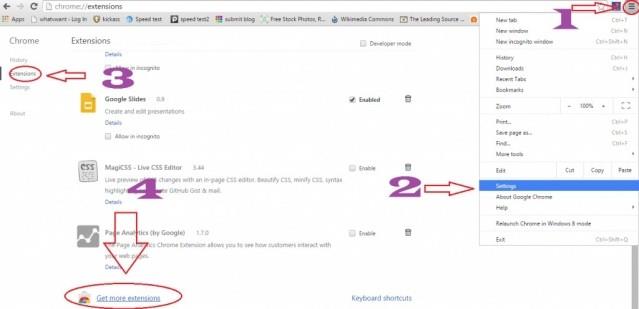
- Haga clic en el icono
 en la esquina superior derecha de la pantalla de Chrome.
en la esquina superior derecha de la pantalla de Chrome.
- Haga clic en configuración .
- Haga clic en Extensiones en el menú de la izquierda. Desplácese hacia abajo.
- Haz clic en Obtener más extensiones . Debería ver la tienda web de Google Chrome.
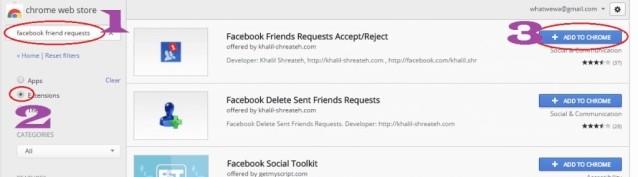
- Escriba las solicitudes de amistad de Facebook en la barra de búsqueda y presione Entrar .
- Haga clic en Extensiones en el menú de la izquierda, verá que todas las extensiones son buscadas por la palabra clave escrita.
- Haga clic en el botón Agregar a Chrome en la línea de utilidad aceptar / rechazar solicitudes de amigos de Facebook . Por lo general, aparece en primer lugar.
Si se le solicita, haga clic en Agregar . Verás el ícono de solicitud de amistad a la  izquierda
izquierda  .
.
Abra Facebook e inicie sesión en su cuenta.
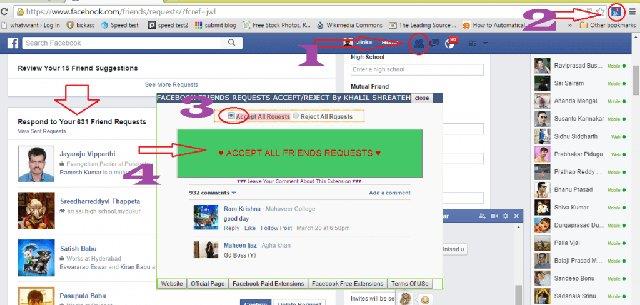
- Haz clic en el ícono de solicitud de amistad (junto al ícono de mensaje y notificación). Puede ver cuántas solicitudes se envían.
- Haz clic en el ícono
 en la esquina izquierda de la pantalla, junto al ícono del menú de Chrome. Verás una nueva ventana emergente.
en la esquina izquierda de la pantalla, junto al ícono del menú de Chrome. Verás una nueva ventana emergente.
- Seleccione Aceptar todas las solicitudes para aceptar todas o Rechazar todas las solicitudes para eliminar todas las solicitudes.
- Seleccione Aceptar todas las solicitudes de amistad en rojo. Solo 2 minutos después, todas las solicitudes de amistad han sido aceptadas.
Sin embargo, esta extensión tiene el error de que continuará mostrando la cantidad de solicitudes de amistad, incluso si las ha aceptado todas. Entonces abra Facebook en otra pestaña y verifique cuántas solicitudes tiene actualmente. Si no hay una solicitud, regrese a la pestaña anterior y cierre la ventana.
¡Te deseo una implementación exitosa!